
Michael Cain
0
2644
829
Uz trolne trolove i automatsko igranje oglasa, nepoželjna e-pošta vjerojatno je visoko na popisima većine ljudi “najviše neugodnih stvari o internetu.”
I nije samo neželjena pošta e-poštom koja pretrpava pretinac pristigle pošte. Koju priliku imate za održavanje “nula pretinac pristigle pošte” filozofija Dođite do Inbox Nula u Gmailu s ovim strategijama Dođite do Inbox Nula u Gmailu s ovim strategijama Ostati na vrhu e-pošte teško je! Ključ mape za ulaznu poštu je automatiziranje što više postupka. Pokazat ćemo vam kako pristupiti nuli pristigle pošte u Gmailu. ako ste pod stalnom zabranom obavijesti e-mailovima s Facebooka, vaše banke i svake druge web stranice na kojoj imate internetsku prisutnost?
Srećom, Gmail olakšava blokiranje e-poruka s adresa koje vas ne zanimaju.
Kako blokirati e-poštu u Gmailu
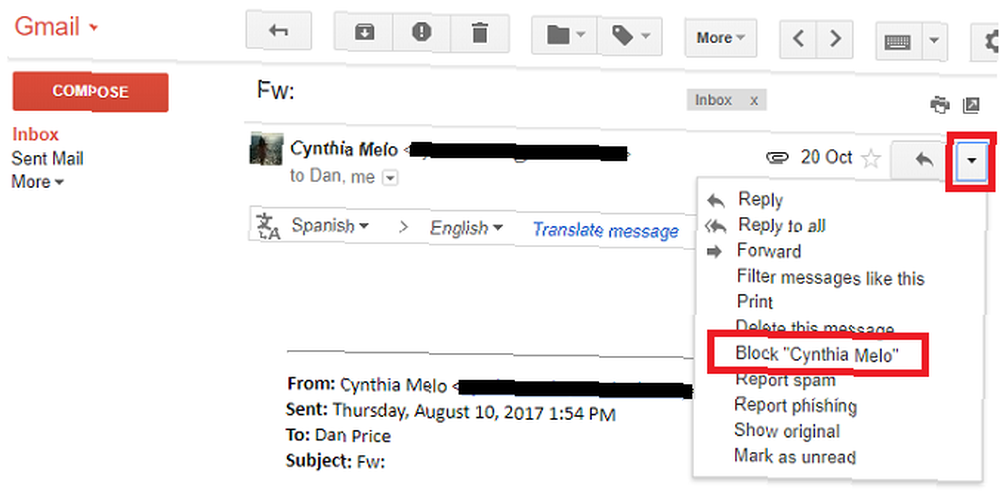
- Dođite do google.com/gmail i unesite vjerodajnice svog Google računa.
- Pronađite adresu e-pošte od osobe, tvrtke ili slučajne adrese koju želite blokirati.
- Otvorite e-poštu.
- Kliknite strelicu prema dolje u istom retku kao i ime / adresu pošiljatelja.
- Odaberi Blok “[Pošiljateljevo ime / adresa]”.
Kako deblokirati e-poštu u Gmailu
Ako slučajno blokirate pogrešne osobe, ne brinite, situaciju ćete lako ispraviti:
- Otvorite Gmail.
- Kliknite ikonu zupčanika u gornjem desnom kutu.
- Odaberi postavke.
- Klikni na Filtri i blokirane adrese karticu pri vrhu stranice.
- Pomaknite se prema do Sljedeće su adrese e-pošte blokirane. Poruke s tih adresa pojavit će se u neželjenoj pošti.
- Označite adresu koju želite deblokirati.
- Kliknite na Deblokirajte odabrane adrese.
Želite i dalje da se neugodna e-pošta ne isključi iz mobilne pošte? Provjerite kako blokirati e-poštu na vašem iPhoneu Kako blokirati e-poštu na vašem iPhoneu: 3 metode kako znati kako blokirati e-poštu na vašem iPhoneu: 3 metode kako znati o Trebate znati kako blokirati e-poštu na iPhoneu? Pokrivali smo metode blokiranja e-pošte u Gmailu, Outlooku i mnogim drugim. .
Kreditna slika: Peshkova preko Shutterstock











